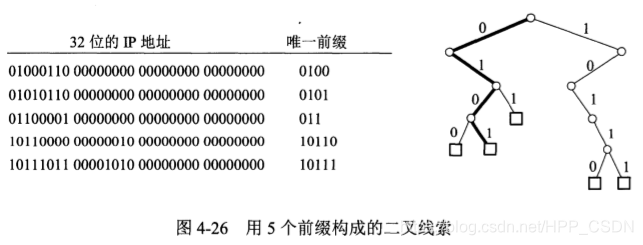使用WSL 2安装docker
一.安装wsl2
1.在任务管理器中,检查系统虚拟化是否开启

2.以管理员身份运行cmd.
3.输入:wsl --install
4.启用wsl功能
dism.exe /online /enable-feature /featurename:Microsoft-Windows-Subsystem-Linux /all /norestart
dism.exe /online /enable-feature /featurename:VirtualMachinePlatform /all /norestart
5.重启,再次管理员打开命令窗口,输入下面的命令
wsl --install -d Ubuntu
6.输入用户名和密码
二.安装docker(主要)
1. 清理之前的操作
首先,清理之前可能的错误安装和配置:
a. 移除旧版本 Docker
如果系统中已经安装了旧版本的 Docker 或其依赖,先移除:
sudo apt remove -y docker docker-engine docker.io containerd runc
b. 删除旧的 Docker 源
清除可能存在的无效源文件:
sudo rm -f /etc/apt/sources.list.d/docker.list sudo apt update
c. 检查是否有遗留的 Docker 文件
确保系统中没有遗留文件或配置:
sudo rm -rf /var/lib/docker sudo rm -rf /var/lib/containerd
2. 添加 Docker 的官方源
a. 安装依赖
确保系统具备添加源所需的软件:
sudo apt update sudo apt install -y apt-transport-https ca-certificates curl software-properties-common
b. 添加 GPG 密钥
添加 Docker 官方的 GPG 密钥:
sudo mkdir -p /etc/apt/keyrings curl -fsSL https://mirrors.aliyun.com/docker-ce/linux/ubuntu/gpg | sudo gpg --dearmor -o /etc/apt/keyrings/docker.gpg
c. 添加源地址
将阿里云镜像作为源,专为 Ubuntu 20.04(代号 focal):
echo "deb [arch=$(dpkg --print-architecture) signed-by=/etc/apt/keyrings/docker.gpg] https://mirrors.aliyun.com/docker-ce/linux/ubuntu focal stable" | sudo tee /etc/apt/sources.list.d/docker.list > /dev/null
3. 安装 Docker
a. 更新包索引
更新系统软件包列表:
sudo apt update
b. 安装 Docker
安装最新版本的 Docker 和相关组件:
sudo apt install -y docker-ce docker-ce-cli containerd.io docker-buildx-plugin docker-compose-plugin
4. 验证安装
a. 检查 Docker 版本
运行以下命令确认 Docker 安装成功:
docker --version
b. 测试 Docker 是否正常运行
运行测试镜像 hello-world:
sudo docker run hello-world
输出应包含以下内容,表示 Docker 安装成功:
Hello from Docker! This message shows that your installation appears to be working correctly.
5. 配置非 root 用户使用 Docker
为避免每次运行 Docker 都需要使用 sudo:
6. 启动和设置 Docker 开机启动
确保 Docker 服务已启动并设置为开机自动启动:
sudo systemctl start docker sudo systemctl enable docker
7. 常见问题排查
a. 如果安装包未找到
- 确认
apt-cache policy docker-ce的输出中有可用版本。 - 如果仍未找到,检查
/etc/apt/sources.list.d/docker.list是否正确配置了focal作为版本代号。
b. 如果无法访问镜像
- 确保可以访问阿里云镜像,或者尝试其他国内源,如:
- 清华大学镜像:
https://mirrors.tuna.tsinghua.edu.cn/docker-ce/linux/ubuntu
- 清华大学镜像: